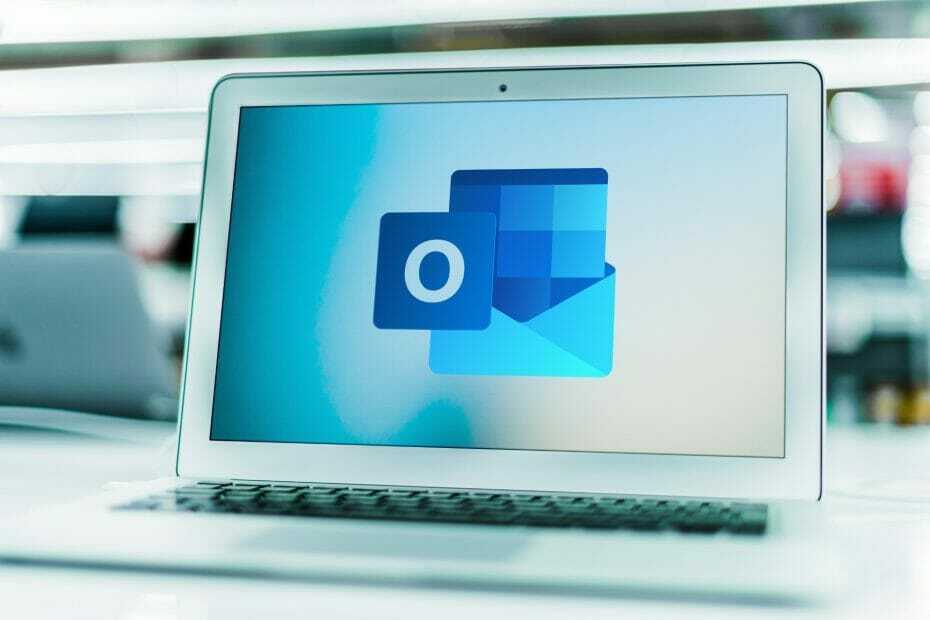- Nekateri uporabniki so poročali, da jim napaka 0x800f080d preprečuje posodobitev sistema Windows na najnovejšo različico.
- Odstranite problematične programe z uporabo zanesljivega program za odstranjevanje.
- Preverite protivirusni program, ker lahko moti vaš sistem in povzroči težavo.
- Ponastavite komponente sistema Windows Update, tako da sledite spodnjim navodilom po korakih.

Ta programska oprema bo popravila pogoste napake računalnika, vas zaščitila pred izgubo datotek, zlonamerno programsko opremo, okvaro strojne opreme in optimizirala vaš računalnik za največjo zmogljivost. Odpravite težave z računalnikom in odstranite viruse v treh preprostih korakih:
- Prenesite orodje za popravilo računalnika Restoro ki je priložen patentiranim tehnologijam (patent na voljo tukaj).
- Kliknite Zaženite optično branje najti težave s sistemom Windows, ki bi lahko povzročale težave z računalnikom.
- Kliknite Popravi vse za odpravljanje težav, ki vplivajo na varnost in delovanje vašega računalnika
- Restoro je prenesel 0 bralci ta mesec.
Napaka 0x800f080d se ponavadi pojavi pri poskusu namestitve posodobitev sistema Windows. Ker ta napaka preprečuje namestitev posodobitev, je lahko problematična, v današnjem članku pa vam bomo pokazali, kako jo popravite.
Napaka 0x800f080d je lahko precej problematična in vam lahko prepreči posodobitev sistema Windows na najnovejšo različico. Ko smo že pri tej napaki, je tu nekaj podobnih težav, o katerih so poročali uporabniki:
- Napaka DISM 0x800f080d - Včasih se ta napaka lahko pojavi med poskusom zagona DISM scan. Če ga želite odpraviti, ustvarite nov uporabniški račun in preverite, ali to pomaga.
- 0x800f080d Windows 10 - Obstaja veliko razlogov, zakaj se ta napaka lahko pojavi v operacijskem sistemu Windows 10, vendar če naletite nanjo, preverite protivirusni program in se prepričajte, da ne moti Windows Update.
- 0x800f080d Windows Update –Včasih komponente sistema Windows Update ne delujejo pravilno, kar lahko privede do te težave. Če želite odpraviti težavo, jih morate ponastaviti s pomočjo ukaznega poziva.
Napaka 0x800f080d, kako jo odpraviti?
- Preverite protivirusni program
- Poskusite izvesti čisti zagon
- Odstranite problematične programe
- Ustvari nov uporabniški račun
- Ponastavite komponente sistema Windows Update
- Izvedite obnovitev sistema
1. rešitev - Preverite protivirusni program
Če med poskusom namestitve najnovejših posodobitev dobite napako 0x800f080d, je morda v tem antivirus. Pomembno je imeti dober protivirusni program, toda tuji protivirusni program lahko včasih moti vaš sistem in povzroči to težavo.
Če želite težavo odpraviti, priporočamo, da odprete protivirusne nastavitve in poskusite onemogočiti nekatere protivirusne funkcije. Če to ne deluje, priporočamo, da v celoti onemogočite celoten protivirusni program. Če je težava še vedno prisotna, poskusite popolnoma odstraniti protivirusni program in preverite, ali to pomaga.
Upoštevajte, da ima Windows 10 svoj protivirusni program, Windows Defender, tudi če se odločite odstraniti protivirusni program, boste še naprej zaščiteni. Če težavo odpravite z odstranitvijo protivirusnega programa, predlagamo, da preklopite na drugo protivirusno rešitev.

BullGuard
BullGuard je zanesljiv in varen protivirusni program, ki ne bo motil vašega sistema.
2. rešitev - poskusite izvesti čisti zagon
Včasih lahko pride do napake 0x800f080d zaradi programov drugih proizvajalcev v računalniku. Nekatere aplikacije lahko motijo vaš sistem, kar lahko privede do tega in številnih drugih težav. Številne aplikacije se samodejno zaženejo z operacijskim sistemom Windows, zato se težava prikaže takoj, ko se sistem zažene.
Če želite ugotoviti, katera aplikacija povzroča težavo, priporočamo, da izvedete čisti zagon. To bo v bistvu onemogočilo vse zagonske programe in storitve ter vam omogočilo, da natančno določite vzrok. Za izvedbo čistega zagona naredite naslednje:
- Pritisnite Tipka Windows + R. odpreti Teči pogovornem oknu. Zdaj vstopi msconfigin kliknite v redu ali pritisnite Enter.

- Kdaj Sistem Konfiguracija odpre se okno, pojdite na Storitve zavihek in preverite Skrij vse Microsoftove storitve potrditveno polje. Po tem kliknite Onemogoči vse, da onemogočite vse storitve na seznamu.

- Pomaknite se do Začeti zavihek. Izberite Odprto Upravitelj opravil.

-
Upravitelj opravil in prikazal se bo seznam zagonskih aplikacij. Z desno tipko miške kliknite prvi vnos na seznamu in izberite Onemogoči v meniju. Ta korak ponovite za vse zagonske programe.

- Ko onemogočite vse zagonske programe, se vrnite na Konfiguracija sistema okno. Kliknite Prijavite se in v redu shranite spremembe in znova zaženite računalnik.

Ko se računalnik znova zažene, preverite, ali težava še vedno obstaja. Če se težava ne pojavi, je verjetno, da jo je povzročil eden od zagonskih programov. Če želite natančno določiti vzrok, morate omogočiti programe in storitve enega za drugim ali v skupinah, dokler ne boste uspeli znova ustvariti težave in določiti vzroka težave.
Ko najdete problematično aplikacijo, jo onemogočite ali odstranite.
3. rešitev - Odstranite problematične programe
Kot smo že omenili v prejšnji rešitvi, lahko včasih aplikacije drugih proizvajalcev povzročijo napako 0x800f080d. Če se je ta težava začela pojavljati pred kratkim, jo lahko povzroči neodvisna aplikacija.
Če želite odpraviti težavo, morate preveriti seznam vseh nameščenih aplikacij in poiskati katero koli aplikacijo, ki se je ne spomnite namestiti. Ko najdete takšno aplikacijo, jo odstranite in preverite, ali to rešuje težavo.
Zaženite sistemsko skeniranje, da odkrijete morebitne napake

Prenesite Restoro
Orodje za popravilo računalnika

Kliknite Zaženite optično branje najti težave s sistemom Windows.

Kliknite Popravi vse odpraviti težave s patentiranimi tehnologijami.
Zaženite optično branje računalnika z orodjem za popravilo Restoro in poiščite napake, ki povzročajo varnostne težave in upočasnitve. Po končanem pregledovanju bo popravilo poškodovane datoteke nadomestilo s svežimi datotekami in komponentami sistema Windows.
Težavo lahko povzroči skoraj vsaka aplikacija, običajno pa jo povzročajo aplikacije za varnost ali optimizacijo sistema, zato bodite pozorni na te. Kar zadeva odstranjevanje aplikacij, je najboljši način odstranitve aplikacije uporaba programske opreme za odstranjevanje.
- Prenesite IOBit Uninstaller Pro
Če ne veste, kako deluje odstranjevalec, odstrani vse datoteke in vnose v registru, povezane z aplikacijo, ki jo želite odstraniti. S tem ne bo nobenih ostankov datotek, ki bi lahko motile vaš sistem, in zdelo se bo, kot da aplikacija ni bila nikoli nameščena.
4. rešitev - Ustvarite nov uporabniški račun
Včasih se lahko prikaže napaka 0x800f080d, če je vaš uporabniški račun poškodovan. To se lahko zgodi iz različnih razlogov in ker ni preprostega načina za popravilo poškodovanega računa, je najboljša rešitev ustvariti nov uporabniški račun. To je zelo preprosto in to lahko storite tako, da sledite tem korakom:
- Odprite Aplikacija za nastavitve in se odpravi do Računi odsek. Če želite aplikacijo Nastavitve hitro odpreti, jo lahko uporabite Tipka Windows + Jaz bližnjica.

- Izberite Družina in drugi ljudje v levem podoknu. V desnem podoknu izberite V ta računalnik dodajte nekoga drugega.

- Zdaj izberite Nimam podatkov za prijavo te osebe> Dodaj uporabnika brez Microsoftovega računa.

- Vnesite želeno uporabniško ime za nov račun in kliknite Naslednji.

Ko ustvarite nov račun, ga boste morali nadgraditi na skrbniški račun. Če želite to narediti, sledite tem korakom:
- Odprite Aplikacija za nastavitve in se pomaknite do Računi> Družina in drugi ljudje.
- Izberite nov uporabniški račun in izberite Spremenite vrsto računa.

- Zdaj spremenite Vrsta računa do Skrbnik in kliknite v redu.

Po ustvarjanju novega skrbniškega računa preklopite nanj in preverite, ali težava še vedno obstaja. Če se težava ne prikaže v novem računu, premaknite vanjo osebne datoteke in jo začnite uporabljati namesto starega računa.
5. rešitev - ponastavite komponente sistema Windows Update
Če imate težave s sistemom Windows Update in se prikaže napaka 0x800f080d, boste morda težavo odpravili s ponastavitvijo komponent sistema Windows Update. Da bo Windows Update pravilno deloval, je treba zagnati nekatere storitve in če ima ena od teh storitev težave, ne boste mogli pravilno uporabljati storitve Windows Update. Vendar lahko to težavo odpravite tako, da ponastavite komponente sistema Windows Update tako, da naredite naslednje:
- Začni Ukazni poziv kot skrbnik. Če želite to narediti, z desno miškino tipko kliknite Gumb Start in izberite Ukazni poziv (Skrbnik) ali Powershell (Skrbnik) v meniju.

- Ko zaženete ukazni poziv, zaženite naslednje ukaze:
- net stop wuauserv
- net stop cryptSvc
- neto stop bitov
- neto stop msiserver
- ren C: WindowsSoftwareDistribution SoftwareDistribution.old
- ren C: WindowsSystem32catroot2 catroot2.old
- neto začetek wuauserv
- neto začetek cryptSvc
- neto začetni bit
- neto zagon msiserver
- pavza
Ko so ukazi izvedeni, preverite, ali težava še vedno obstaja. Če ne želite zagnati vseh teh ukazov enega za drugim, lahko tudi ustvarite skript za ponastavitev sistema Windows Update in ga uporabite za samodejno izvajanje vseh teh ukazov.
Če vam prejšnja metoda ni uspela, lahko poskusite te ukaze zagnati tudi v ukaznem pozivu:
- REGSVR32 WUPS2.DLL / S
- REGSVR32 WUPS.DLL / S
- REGSVR32 WUAUENG.DLL / S
- REGSVR32 WUAPI.DLL / S
- REGSVR32 WUCLTUX.DLL / S
- REGSVR32 WUWEBV.DLL / S
- REGSVR32 JSCRIPT.DLL / S
- REGSVR32 MSXML3.DLL / S
Z izvajanjem teh ukazov boste znova registrirali DLL-je za Windows Update, kar bi upalo, da bo težavo odpravilo.
6. rešitev - obnovite sistem
Če imate še vedno napako 0x800f080d, bi bil morda najboljši način ukrepanja Obnovitev sistema. Če niste seznanjeni, je System Restore vgrajena funkcija sistema Windows, ki bo sistem Windows obnovila v prejšnje stanje in odpravila številne težave. Če želite obnoviti sistem, naredite naslednje:
- Pritisnite Tipka Windows + S in vnesite obnovitev sistema. Izberite Ustvarite obnovitveno točko s seznama rezultatov.

- Ko je Lastnosti sistema kliknite okno Obnovitev sistema .

-
Obnovitev sistema prikaže se okno. Kliknite Naslednji za nadaljevanje.

- Preverite Pokaži več obnovitvenih točk možnost, če je na voljo. Izberite obnovitveno točko, na katero se želite vrniti, in kliknite Naslednji.

- Sledite navodilom na zaslonu, da dokončate postopek obnove.
Ko je postopek končan, bo vaš sistem obnovljen v prejšnje stanje in težavo je treba odpraviti.
Napaka 0x800f080d vam lahko prepreči posodobitev sistema Windows na najnovejšo različico, vendar upamo, da so vam naše rešitve pomagale rešiti to težavo.
 Še vedno imate težave?Popravite jih s tem orodjem:
Še vedno imate težave?Popravite jih s tem orodjem:
- Prenesite to orodje za popravilo računalnika ocenjeno z odlično na TrustPilot.com (prenos se začne na tej strani).
- Kliknite Zaženite optično branje najti težave s sistemom Windows, ki bi lahko povzročale težave z računalnikom.
- Kliknite Popravi vse odpraviti težave s patentiranimi tehnologijami (Ekskluzivni popust za naše bralce).
Restoro je prenesel 0 bralci ta mesec.